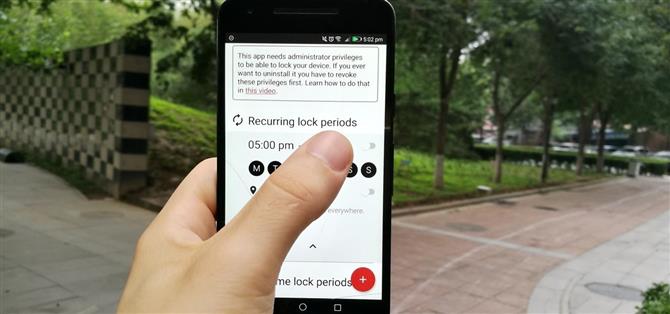Das OnePlus 7 Pro verfügt über eine neue Zen-Modus-Funktion, mit der Sie Ihre Konzentration steigern und Ablenkungen reduzieren können. Es geht einen Schritt weiter als Googles Digital Wellbeing, indem Sie Ihr Gerät deaktivieren und Sounds stoppen. Aber auch wenn Sie kein OnePlus haben, können Sie diese ablenkungsfreie Funktion jetzt auf jedem Telefon nutzen.
Möglicherweise haben Sie einen engen Termin und benötigen Hilfe bei der Eindämmung Ihrer Telefonbenutzung, um sich besser konzentrieren zu können. Mit dem Zen-Modus können Sie die gesamte Nutzung des Telefons basierend auf Zeit und Ort beenden. Möglicherweise haben Sie eine regelmäßige Besprechung oder Aufgabe, bei der Sie mit Ihrem Telefon spielen. Dank des Zen-Modus können Sie eine Zeit festlegen, in der Sie Ihr eigenes Telefon sperren und Ihren zappelnden Fingern helfen können.
- Verpassen Sie nicht: So erhalten Sie das digitale Wohlbefinden von Google auf jedem Android-Gerät
Schritt 1: Installieren Sie Lock My Phone for Study
Laden Sie zunächst die Lock my Phone for Study-App herunter, die die beste App ist, die wir zur Neuerstellung der OnePlus-Zen-Modus-Funktion gefunden haben. Es ist kostenlos, hat eine Bewertung von 4.7 und hat bereits über 1,000 Downloads.
- Play Store Link: Mein Handy zum Lernen sperren (kostenlos)

Schritt 2: Gewähren Sie die richtigen Berechtigungen
Wenn Sie die App zum ersten Mal starten, fordert die App Administratorrechte für das Gerät an. Dies ist erforderlich, damit die App Ihr Telefon sperren kann. Drücken Sie also die „Ja“ -Taste, um zum Administratorbildschirm für „Mein Telefon sperren“ zu gelangen. Klicken Sie hier auf die Schaltfläche „Aktivieren“.


Wenn Sie zur App zurückkehren, wird die Standorterlaubnis angefordert. Auf diese Weise können Sie die App so konfigurieren, dass sie an bestimmten Orten funktioniert. Wenn Sie möchten, dass der Zen-Modus ausgelöst wird, wenn Sie sich an einem bestimmten Ort befinden, klicken Sie auf die Schaltfläche „Ja“. Ein Dialogfeld mit Standortberechtigungen wird angezeigt. Klicken Sie daher auf die Schaltfläche „Zulassen“, um die Standortfunktion zu aktivieren.


Schritt 3: Erstellen Sie Ihren Zen-Modus
WARNUNG: Sie müssen mit dieser App vorsichtig sein. Sobald Sie den Zen-Modus aktiviert haben, können Sie Ihr Gerät für die von Ihnen festgelegte Dauer nicht mehr verwenden. Versuchen Sie vor dem Erstellen der gewünschten Telefonsperre, einen ein- oder zweiminütigen Zen-Modus-Test zu erstellen, um zu verstehen, was nach dem Aktivieren des Modus geschehen wird.
Um einen Zen-Modus zu erstellen, öffne die App und drücke den runden roten Knopf unten rechts. Drücken Sie „Einmal“. Danach erscheint ein Dialog mit einem Timer. Geben Sie eine Minute lang „1“ ein und drücken Sie dann „OK“. Um den neu erstellten Zen-Modus zu aktivieren, tippen Sie auf den Schalter neben der von Ihnen festgelegten Zeit. Sie erhalten einen Warndialog – lesen Sie ihn und klicken Sie zum Starten auf die Schaltfläche „Ja“.
Nachdem Sie auf „Ja“ geklickt haben, können Sie Ihr Gerät für die von Ihnen festgelegte Zeit nicht mehr verwenden. Wenn Sie versuchen, das Gerät zu entsperren, wird es automatisch wieder gesperrt. Ihr Gerät kann für die Dauer des Zen-Modus nicht mehr verwendet werden und Benachrichtigungen werden stummgeschaltet. Auf Ihrem Sperrbildschirm wird „Device Administrator Locked Device“ angezeigt.



Um einen wiederkehrenden Zen-Modus einzurichten, drücken Sie erneut die kreisförmige rote Taste und wählen Sie „Wiederkehrend“. Ein Dialogfeld wird angezeigt, in dem Sie die Zeit auswählen können, zu der Ihr Telefon gesperrt werden soll. Nachdem Sie die gewünschte Zeit ausgewählt haben, drücken Sie die Taste „OK“.
Wählen Sie als nächstes die Zeit, zu der der Zen-Modus beendet werden soll, und drücken Sie „OK“. Sie können auswählen, an welchen Tagen der Zen-Modus ausgelöst werden soll. Dazu markieren Sie das Tagessymbol. Wenn ein Tag schwarz markiert ist, wird der Zen-Modus an diesem Tag ausgelöst. Um Ihren Zen-Modus zu aktivieren, drücken Sie einfach den Aktivierungsschalter neben der Uhrzeit.



Wenn das Gerät gesperrt ist, können Sie auf dem Sperrbildschirm überprüfen, wann Sie das Gerät wieder verwenden können. Lehnen Sie sich darüber hinaus einfach zurück, machen Sie eine Pause von Ihrem Telefon und Zen raus!